视频添加水印如何控制时间 我想让视频的水印只显示15秒
2017-05-16 GEGE 快速找教程方案 反馈需求 狸窝宝典
『狸窝是帮助用户解决问题 提供教程解决方案 在这个过程中有使用我们自己开发的软件 也有网上找的工具 只要帮助用户解决问题就好!』
| 以下实例演示一下该视频批量加水印软件,设置从视频播放15秒后再开始批量加水印显示,视频加水印控制显示时间。 这软件是英文版的,没有免费的汉化版哦。我倒发现一个,结果是要收费的,如果你有钱任性的话,那就去用吧。其实有一招,它有汉化的截图,去找那截图,边对着这英文版的看也就能搞定了。再者在线翻译也是可行的。大家也不用担心,下面的图文教程也会翻译注释需要用到的功能按键的。 打开视频加水印软件,选择左上方的“+”添加按钮,将需要批量处理的视频文件都添加导入进来,我这里随意添加了几个视频。如下图所示。软件提供有文字、图片、形状水印,这里就介绍下文字水印吧,点击“Add Text(添加文字)”。 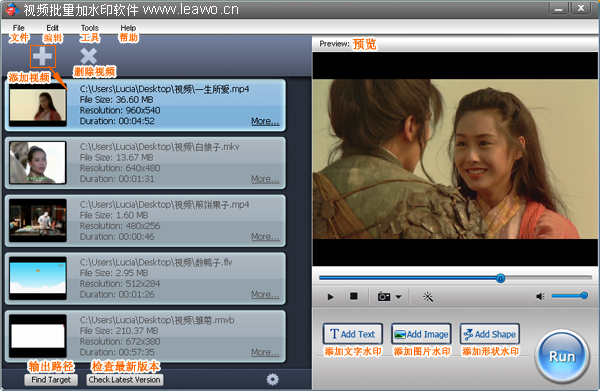 进入Text Watermark文字水印窗口。如下图,在右边的“Text Watermark”一栏下输入需要的文字水印,可以设置文字的“Font(字体)”,还有透明度、旋转、对齐方式、启动文字滚动等。因为批量加水印,最好勾选一下“Auto text size to adapt each videos(自动文字大小以适应每个视频)”。然后点击“Add(添加水印)”。  PS:下图所示为“Font(字体)”的设置窗口。可以设置文字的颜色、字体、大小、阴影等等。 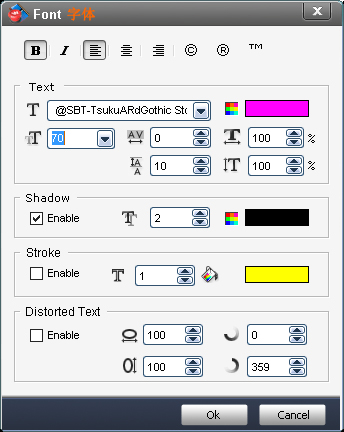 接下来设置一下水印显示的时间。我要设置从视频播放15秒后再开始批量加水印显示。将视频播放到15秒的时候暂停,或拖移时间轴上的浮标尺至15秒处。然后点击“Add Key(添加关键帧)”即可。点击“确定”保存设置。 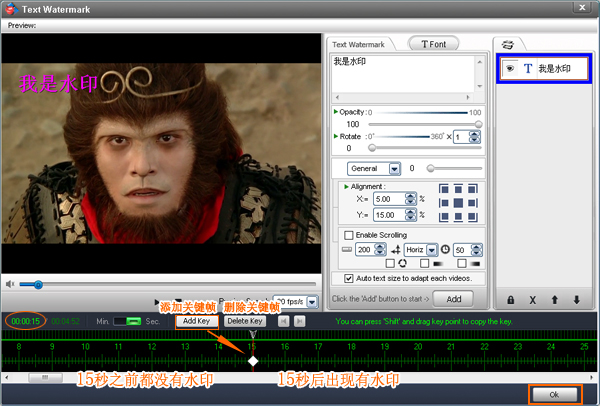 返回到主界面。预览一下各视频,即可看到每个视频都是有播放15秒后出现水印的。添加好水印后,接下来,点击右下方的“Run”运行按钮。 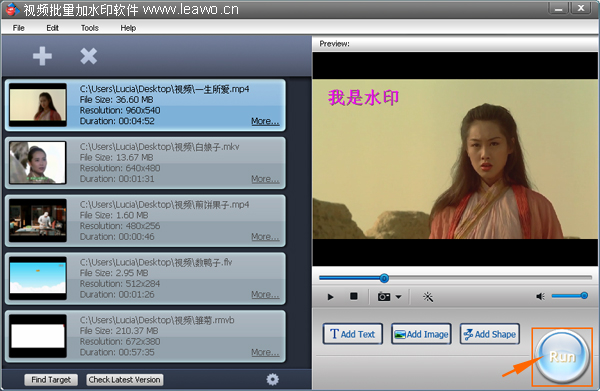 弹出输出设置窗口。如下图。设置“To Folder(输出文件夹)”和“Output Format(输出格式)”。下面的就是视频、音频相关的参数设置了。不懂的可以忽略啦。点击最下方的“Run”按钮开始批量处理/输出视频文件。 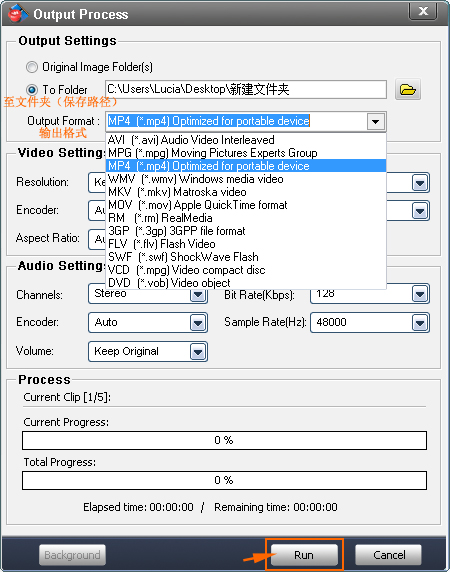 汉化的输出设置窗口。看看。  开始批量处理并导出视频文件,进程如下。  最终导出视频文件,如下图所示。 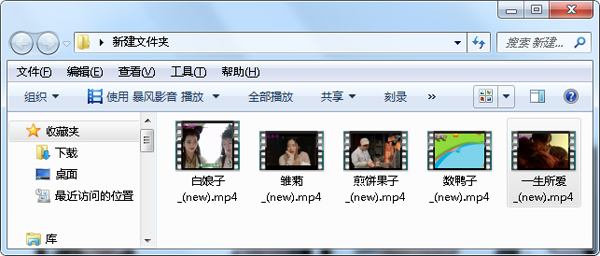 我随意播放了两个视频,看看效果。在播放视频的前15秒,都没有水印;在播放15秒后就出现有水印了。OK,成功设置从视频播放15秒后再开始批量加水印显示,视频加水印控制显示时间。   由上述内容可以看到,这一款牛哄哄的视频批量加水印软件可以批量加水印,还能控制水印显示时间,允许你在视频嵌入文本,图像,标志,符号(包括动画)。可以让你提高工作效率的同时,还可以自由定义你需要的水印,不可多得的好助手哦。 (领导说了,分享本文一次小编工资涨0.5元) 为了感谢你帮小编分享,推荐你一个学习小视频制作的方法 >> 录好的视频怎样加字幕 优质教程方案 |